こんにちは。気マぐレクローバーです🍀
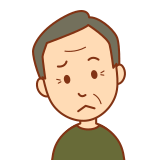
スマホとPCのデータ共有をもっと楽に出来ないかな…
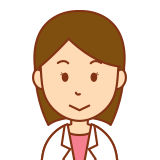
スマホとPCのデータ共有でお悩みですね。
それではLINEの Keepメモを活用をおすすめします。
今回は、
スマホとPCのデータ共有をもっと楽に行いたい方向けに
LINE Keepメモを使ってスマホとPCのデータ共有する方法について
記載していきたいと思います。
①LINE Keepメモを使ってスマホとPCのデータ共有する方法
②LINEの Keepメモの使い方
LINE Keepメモを使ってスマホとPCのデータ共有する方法
スマホとPCのデータ共有をもっと楽に行う方法は、
LINEの Keepメモを使用します。
LINE Keepメモは、
LINEアプリをメモ帳として利用できる機能です。
テキストや画像や動画のほかに
音声、ファイル、連絡先、位置情報もメモとして残すことができます。
LINE Keepメモは、こんな方にオススメ!
- スマホとPCのデータ共有を気軽に行いたい
- スマホの写真を簡単に加工してPCと共有したい
使用料金
無料で使用可能です。
注意点
- 表示期限がある
- Keepメモがどこにあるかわからなくなる
表示期限がある
別途保存が必要です。
そのままにしておくと表示されなくなるので要注意です。
動画の保存期間は1〜2週間程度です。
データを共有するだけでなく保存したいのであればPCに保存する必要があります。
Keepメモがどこにあるかわからなくなる
Keepメモは、
トーク一覧内にあります。
そのため、
LINEでトークを頻繁に使用されている方だと埋もれてしまします。
その場合は、
トークのピン止め機能を使うと常にトーク上位に表示できるので便利です💡
LINEの Keepメモの使い方
Keepメモのトークルームを開けば
あとは通常のLINEと同じように使用可能です。
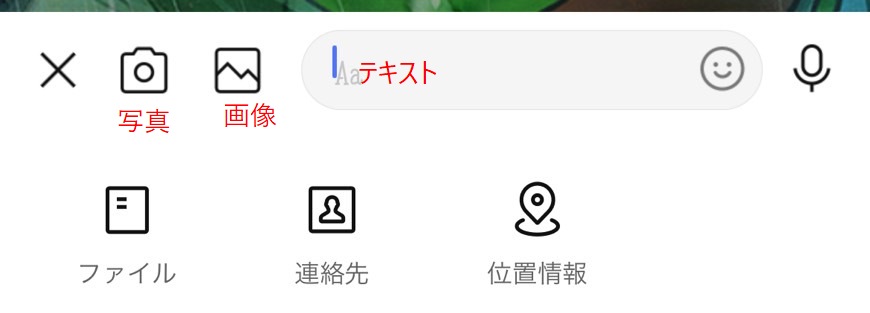
Keepメモを探す
Keepメモが埋もれてしまっている方は、Keepメモを探しましょう。
LINEの検索枠で『Keep』と入力して検索すると一覧に表示されます。
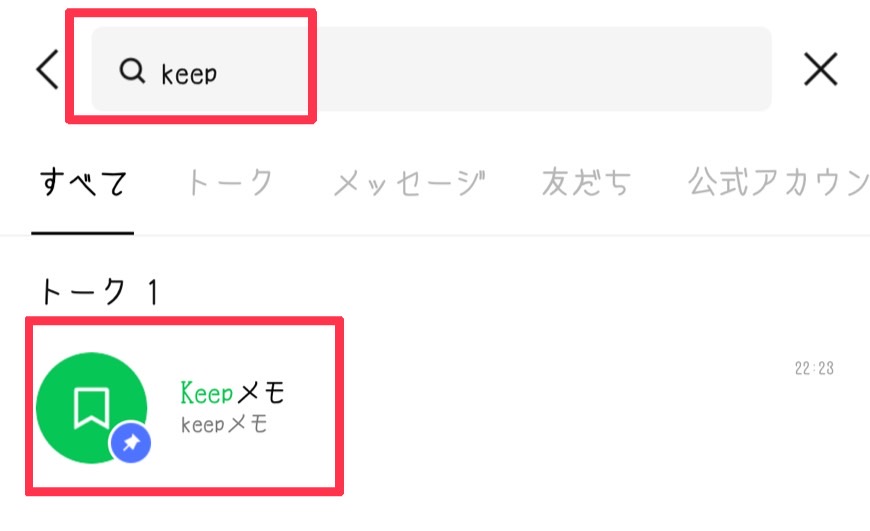
PC版のをダウンロード
パソコンのブラウザからLINE公式サイトにアクセスし、
ご自身のOSのリンクを押下。

スマホのLINEとPC版のLINEを用意して
あとはスマホから共有したいデータを
Keepメモに送信してPCでLINEのKeepメモも開けば共有完了です。
最後に
今回は、
・LINE Keepメモを使ってスマホとPCのデータ共有する方法
・LINEの Keepメモの使い方
について記載しました。
最近私はこの方法を使用してブログを更新しています。
日頃からLINEを使用しているので
とても使い勝手が良いです。
またLINEだと写真の加工も同時に行えるので便利です。
出先で気になったリンクとか
ブログに役立ちそうと思ったら
リンクを共有したりしています。
またリンクを送信するときに
一緒にコメントが送信できて
そのコメントを検索できるというのも便利です。
前述した表示期限がある部分が要注意ですが、
以前紹介したBOXやOneNoteと上手く使い分けしています。
BOXは
データの保管用として使用して
スマホとPCの共有自体はKeepメモを使用しています。


最後までお読みいただきありがとうございました。
気マぐレクローバー🍀
更新日 2022/08/01 現在
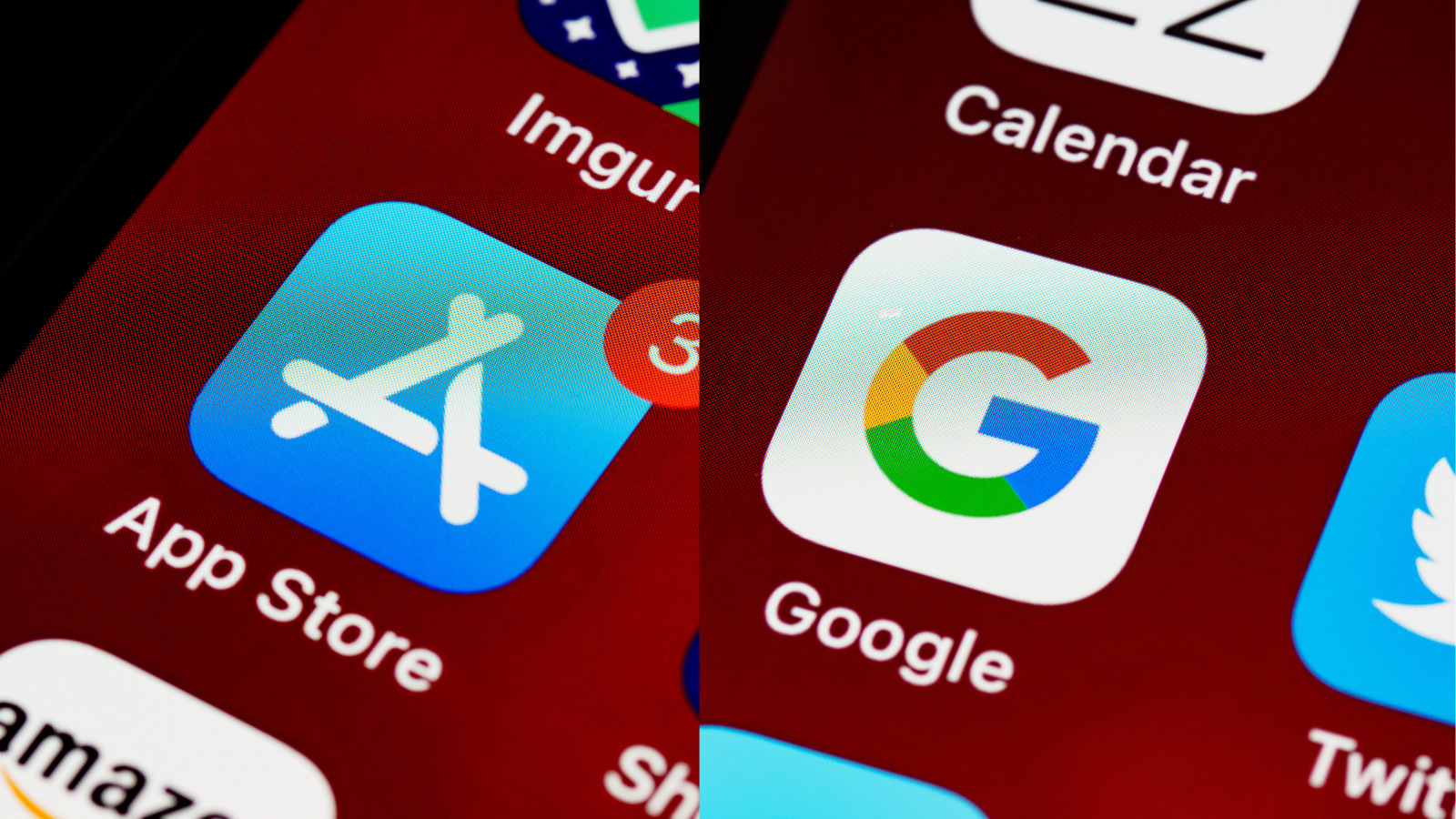

コメント